発熱外来オンライン診療
発熱症状がある患者様のためのオンライン診療です。
上記の症状以外に、腹痛、下痢、嘔吐等の症状がみられる場合には、あらかじめ問診でお申し出ください。
発熱外来診療料の負担額

診察料は、
16歳未満は、0から300円(市町村によって変わります)。
16歳以上は、約930円。
診察料以外に、
通信料として保険外負担金1,100円が必要です。
処方箋が出た場合には、
薬局で,薬代が必要になります。
16歳未満は、薬代は無料になります(市町村によって変わります)。
16歳未満の自己負担金は、
市町村によって異なりますので、
市役所等で、ご確認ください。
オンライン診療予約の仕方
1.オンライン診療を利用するにあたり、
あらかじめ保険外負担に関する同意書を、
このページの下の方にあるリンクから同意書をダウンロードするか、
当院へ依頼していただければメール又はFAX等で送付いたしますので、
同意書に記銘・捺印をして、当院へメール、FAX又はアップロード等で必ず返送してください。
同意書の提出が確認できなければ、保険でオンライン診療は行えませんので、ご注意ください。
2.同意書を当院へ提出していない方は、ここをクリックしてまず同意書を当院へ送ってください。
3.当院では、CLINICSによる遠隔診療を利用しております。
下のQRコードを読み込んで
「オンライン専用アプリCLINICS」のダウンロード行い、
アカウントを作成して,診療予約をしてください。

4.対面診療や電話でのお問い合わせも承っております。
TEL:0478-55-8001
FAX:0478-55-8003
5.アプリの利用の仕方やアプリのダウンロード方法・操作方法についてご不明な点がありましたら、
CLINICS患者様専用相談窓口(0120-13-1540)までお問い合わせください。
発熱オンライン診療とは?
オンライン診療とは、予約から受診、支払いまでを
インターネットを通して行うことができる新しい通院のかたちです。
お仕事が忙しくなかなか通院ができない方、
育児中の方、定期的な治療が必要で通院がご負担になっている方も、
ご自宅などから診察を受けることができます。
新型コロナウイルス感染症が流行していますので
他の方から、ウイルスの感染を防いだり
他の方に、ウイルスの感染をうつしたりすることを
防止するためにも、オンライン診療は有効です。
オンライン保険診療ご利用に必要なもの
オンライン保険診療を受けるには、インターネットに繋がった
スマートフォンやパソコン・タブレットが必要です。
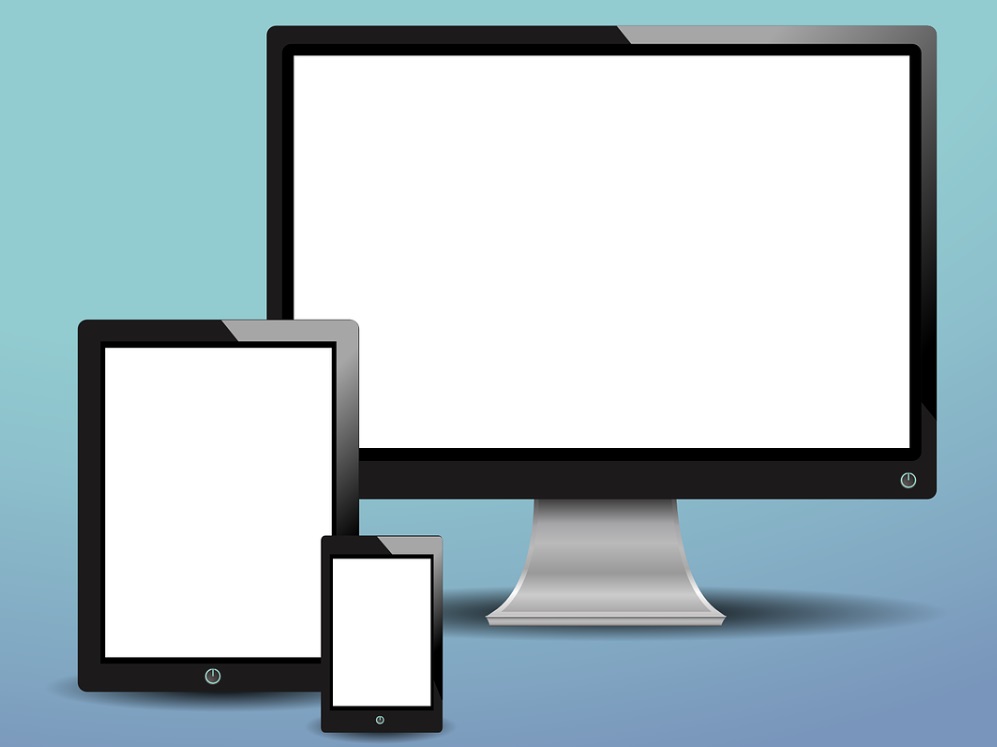
初回予約時に
クレジットカード・保険証も必要です。
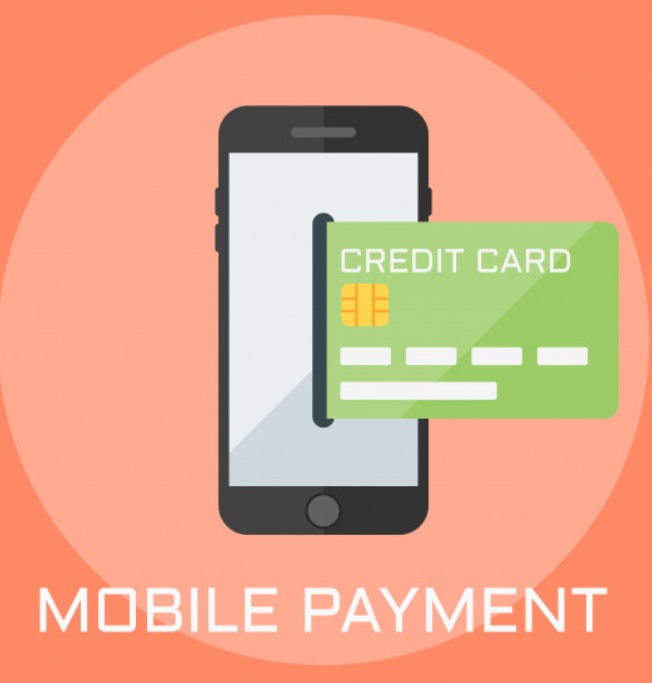
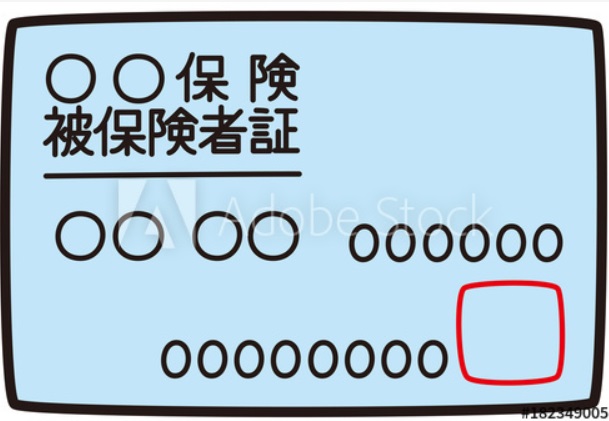
オンライン保険診療では、
保険外負担に関する同意書の提出も必要となります。
提出の方法は、下記に記載してありますので確認して下さい。
ご利用の流れ(まとめ)
1.会員登録
上記記載のCLINICSのアプリまたはWebサイトから会員登録を行ってください。
保険外負担金同意書の提出についても下記にに記載してますので、
よく読んでから、提出してください。
2.予約
アカウントの登録が完了しましたら、希望される診療日時にて予約を行ってください。
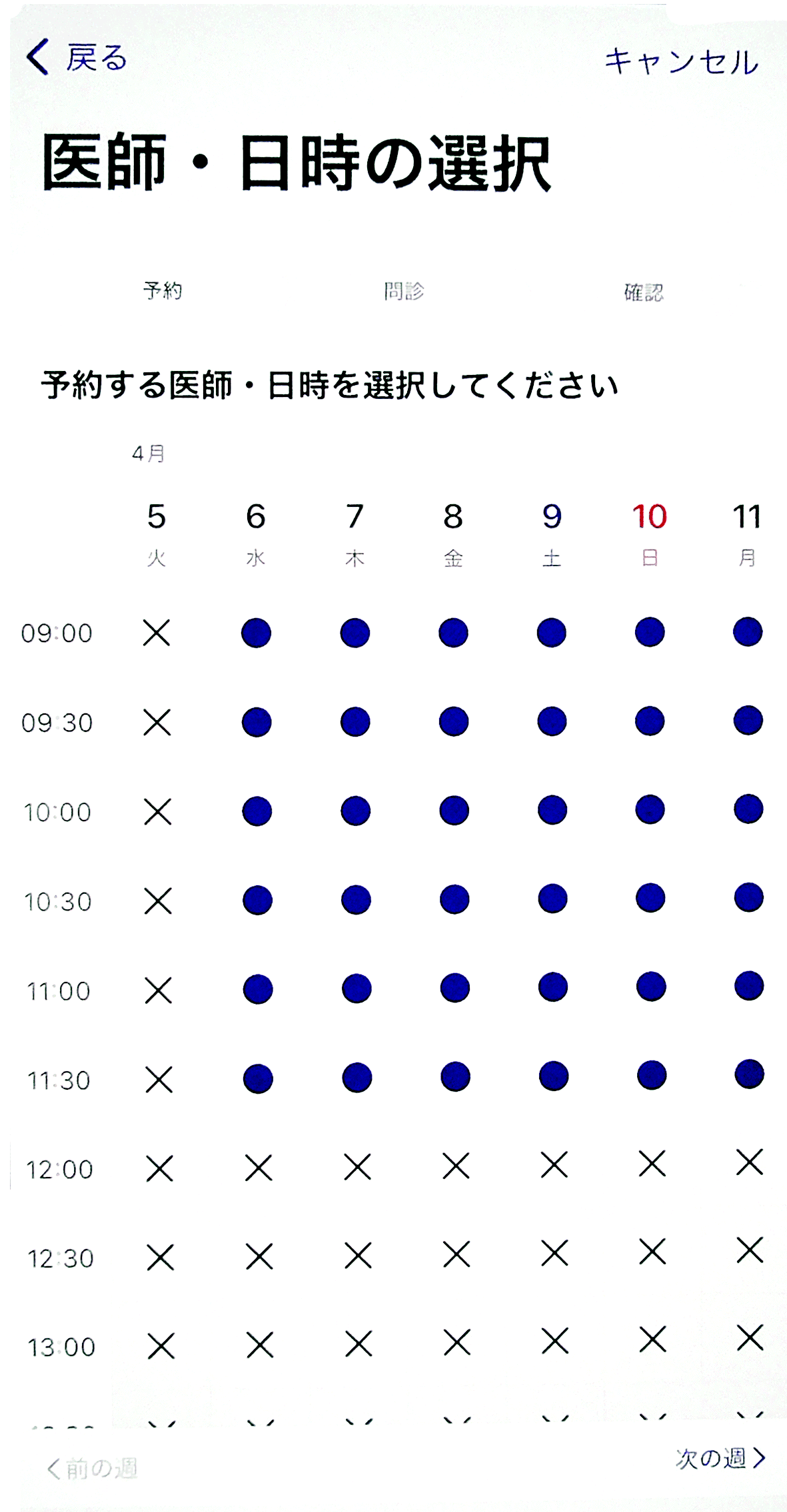
3.オンライン診療
予約日時になりましたら、医師からアプリまたはパソコンに着信がありますので、ご自宅や職場など通信状況が良い場所で診察を受けてください。
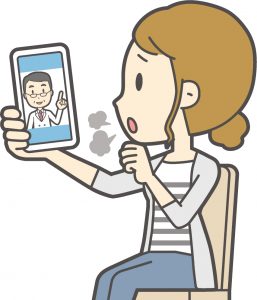
※オンライン診療は、対面診療と組み合わせてご利用いただけます。
医師から来院するように指示があった場合には、来院して対面で受診してください。
※オンライン診療での医薬品の処方は、必要性・有効性とそのリスクを踏まえたうえで、医師の判断のもと行われています。
4.会計
診療費などは診察後にご登録のクレジットカードにて決済されますので、会計の待ち時間がありません。
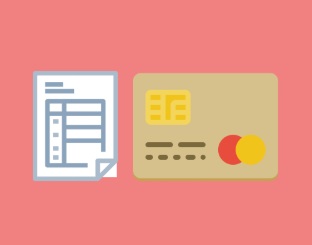 引用:https://clinics-cloud.com/
引用:https://clinics-cloud.com/
5.薬の受け取り
診察の結果、お薬が処方された場合は、
希望された薬局でお薬を受け取って下さい。
この時、お薬代の自己負担分が発生します。
同意書の提出方法
1.同意書を輸送で送る方法 ⇒
2.予約の確定をした直後に、同意書をオンラインで提出する方法 ⇒
3.あとから同意書をアップロードする方法 ⇒
同意書を当院へ送る方法
1.下のリンクから同意書をダウンロードします。
2.保険外負担に関する同意書に署名、捺印をします。
3.署名した同意書を当院まで郵送してください(Mail添付、FAXでも大丈夫です)。
4.今すぐにオンライン診療を受ける予定がなくても、事前に同意書を送っていただけますと、
予約がスムーズにできます。
_
予約の確定をした直後に、同意書をオンラインで提出する方法
1.下のリンクから同意書をダウンロードします。
2.保険外負担に関する同意書に署名、捺印をします。
3.署名した同意書をスマートフォンで撮影してください。

4.予約完了画面の、資料をアップロードするボタンを選択します。
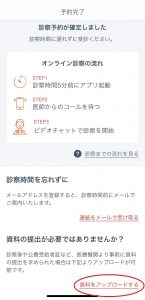
☆
5.資料の提出の画面へと移りますので、資料を選択するボタンを押し、
あらかじめ撮影したスマートフォン等に保存されている画像を選びます。
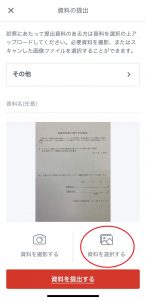
6.上の図のように資料の画像が反映されていれば、
資料を提出するというボタンを押してください。
(この段階で撮影がお済み出ない方は、資料を撮影するから撮影を行ってください。)
7.アップロードした同意書は、診察待ち一覧の確認画面より確認ができます。

8.確認ができましたら、診察をお待ちください。
戻る_
あとから同意書をアップロードする方法
1.保険外負担に関する同意書に署名、捺印をし、
署名した同意書をスマートフォンで撮影してください。
詳細は、予約の確定をした直後にアップロードする手順の2、3と同様です。
2.CLINICSのアプリを開き、
「すべての診察を見る」を選択します。
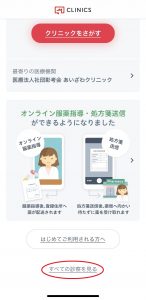
3.診察の一覧が表示されますので、
あいざわクリニックの予約を選択してください。
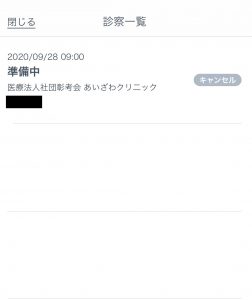
4.画面の右上のボタンを押すと、
記入した同意書を撮影した画像が、アップロードできます。

5.その後は、予約の確定をした直後にアップロードする手順と同様です。